win10电脑中如何利用office的OneNote录入纸质文件
有时候我们需要将纸质文件的里面的文字录入到电脑中,但是如果一个个字输入的话非常浪费时间,其实我们可以利用win10电脑中自带的office的OneNote软件就可以录入了,下面给大家演示一下win10电脑中利用office的OneNote录入纸质文件的详细步骤吧。
推荐:win10正式版系统下载
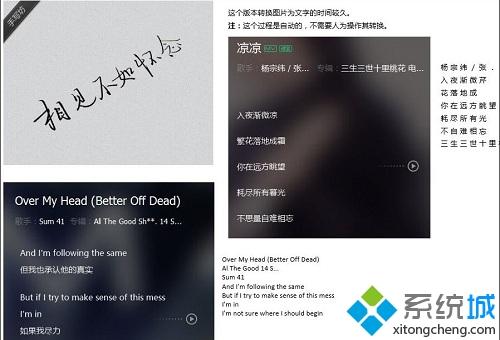
操作方法:
1、先将需要录入的纸张扫瞄成图片,用手机拍下来也行,只要拍得清楚就好。
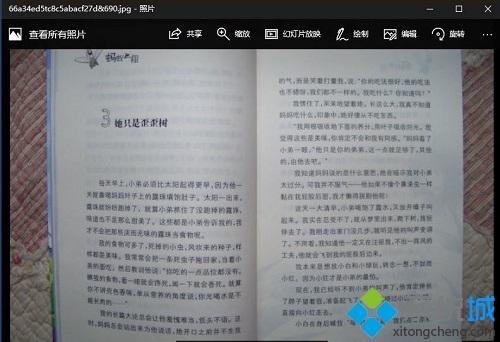
2、打开Office办公软件自带的OneNote,并登录帐号。
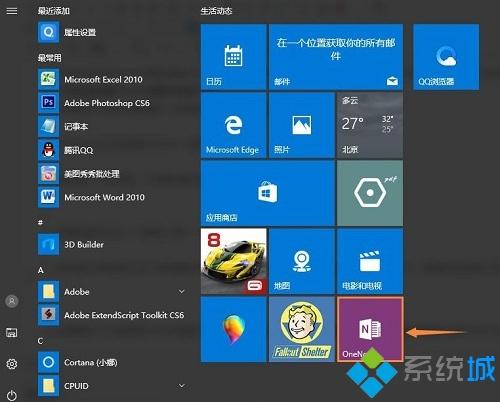
3、随便新建一个笔记页面,以方便我们接下来的操作。
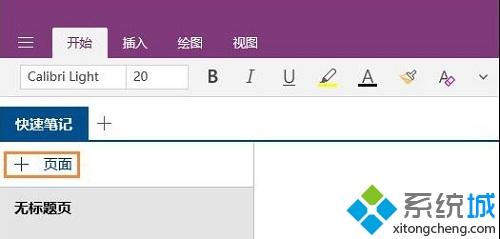
4、在菜单栏里点击“插入”,选择插入“图片”,找到我们需要转换的图片,插入。
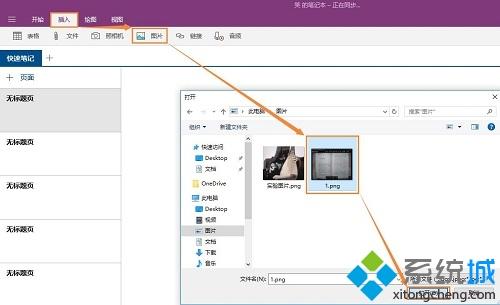
5、在我们插入所有的图片之后(转换需要时间,耐心等待十分钟),从第一张开始右键,选择“图片 》”的 》 符号,我们在右边空白处粘贴,再点击“复制文本”(如果没有这项,这表示还未转换好,是自动转换的,不需要用户确认),之后便是将光标放在笔记空白处,再按下快捷键Ctrl+V即可完成。
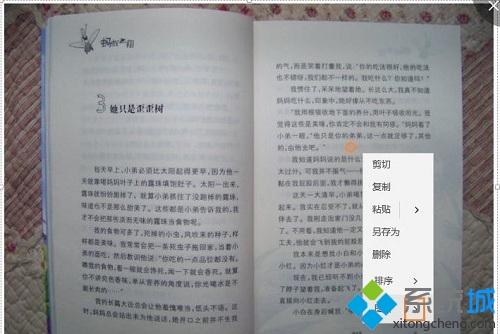
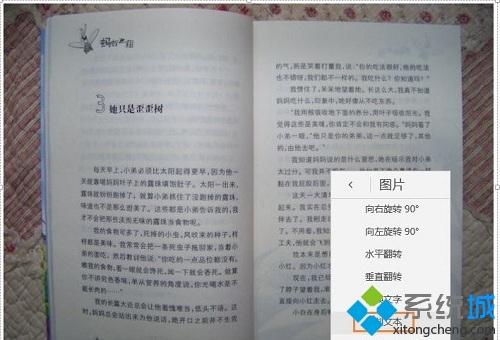
上述就是win10电脑中如何利用office的OneNote录入纸质文件的详细步骤,有了上面的方法我们就无需一个字一个字录入了。
我告诉你msdn版权声明:以上内容作者已申请原创保护,未经允许不得转载,侵权必究!授权事宜、对本内容有异议或投诉,敬请联系网站管理员,我们将尽快回复您,谢谢合作!










